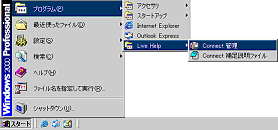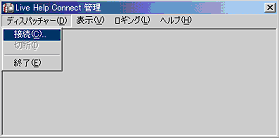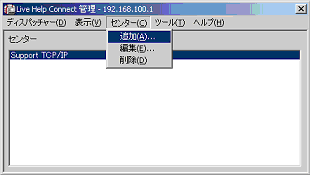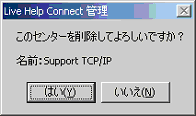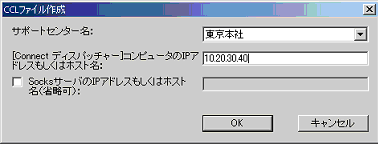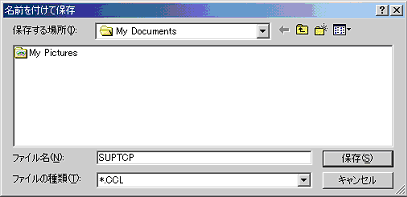|
Systemwalker Centric Manager 使用手引書 リモート操作機能編 Connect管理者ガイド - Microsoft(R) Windows(R) 2000/ Microsoft(R) Windows(R) XP/ Microsoft(R) Windows Server(TM) 2003 -
|
目次
索引
 
|
4.5.1 サポートセンターの設定
- Connect管理コンピュータ上で、スタートメニューから[Live Help]-[Connect管理]を選んで、Connect管理を起動してください。
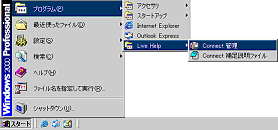
- メニューから[ディスパッチャー]-[接続]を選んでください。
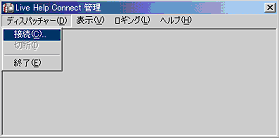
- [Connectディスパッチャー情報]ダイアログが表示されたら、ConnectディスパッチャーのIPアドレスかもしくはホスト名(注)を指定して、[OK]を押してください。
注) Connectディスパッチャーと同じサーバ上で Connect管理を起動している場合は、ホスト名として「localhost」と指定しても接続できます。

- メニューから[表示]-[センター]を選んで、サポートセンター編集モードに変更してください。

- メニューから[センター]-[追加]を選んで、[センターの編集]ダイアログを起動してください。
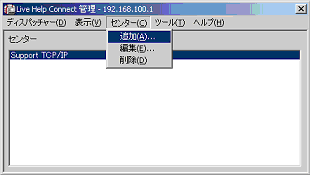
- [センターの編集]ダイアログが表示されたら、設計したサポートセンター名を入力してください。

- 設定後[OK]を押して終了してください。5〜6を作成するセンターの数だけ繰り返してください。
- 次にデフォルトのセンター名を削除します。一覧からデフォルトのセンター「Support TCP/IP」を選択して、メニューから[センター]-[削除]を選んでください。削除確認のダイアログが表示されますので[OK]を押してください。(注)
注)実際の運用では、デフォルトのセンター名が残っていると、外部から接続される危険性があるため、必ず削除してください。

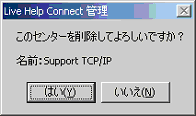
- センター作成が終了したら、メニューから[ツール]-[CCLファイル作成]を選んで、[CCLファイル作成]ダイアログを起動してください。

- [CCLファイル作成]ダイアログが表示されたら、サポートセンター名をドロップダウン・リストから一つ選択して、ConnectディスパッチャーのIPアドレスもしくはホスト名として、グローバルIPアドレスかフルドメインのホスト名(注)を指定してください。
注)Expert および Client から Connectディスパッチャーに接続するための、IPアドレスおよびホスト名です。
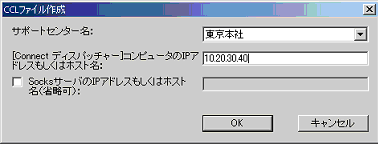
- SOCKS プロキシ経由で接続する場合は、「SocksサーバのIPアドレスもしくはホスト名」にチェックを入れて、SOCKSサーバのIPアドレスもしくはホスト名を指定してください。(注)
注) SOCKS プロキシ経由の有無で経路が分かれる場合は、9〜13を繰り返し経路分のCCLファイルを作成してください。

- 設定後[OK]を押すと、ファイルの保存ダイアログとなりますので、任意のフォルダに保存してください。デフォルトのファイル名は「SUPTCP.CCL」になりますので、CCLファイルを複数作成する場合は上書きされないようご注意ください。(注)
注) CCLファイルの名前は任意に指定可能です。
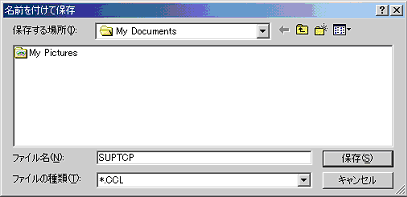
- 9.〜12.の手順を、作成したセンターの数だけ繰り返して、各センター別のCCLファイルを作成してください。
- 作成したCCLファイルを、Expert および Client コンピュータの表 4_4 のフォルダにコピーします。もし、ある Expert が複数のセンターに属する場合は、属するセンターのCCLファイルを全てコピーしてください。(注1)
デフォルトの「SUPTCP.CCL」は新規に作成したファイルで上書きするか、さらにサブフォルダを作成して移してください。(注2)
注1) 複数のCCLファイルをコピーする場合は、ファイル名が重複しないように変更してください。
注2) デフォルトの「SUPTCP.CCL」ファイルがフォルダ内に残らないようにしてください。
|
コンポーネント |
CCLフォルダ名(注) |
|
Expert |
%Expert%\EXPCCL |
|
Client |
%Client%\CLICCL |
注) %Expert%はExpertのインストール先フォルダ(デフォルトは \Program Files\Fujitsu\Live Help\Expert)、%Client%はClientのインストール先フォルダ(デフォルトは \Program Files\Fujitsu\Live Help\Client)
All Rights Reserved, Copyright(C) 富士通株式会社 1993-2006.